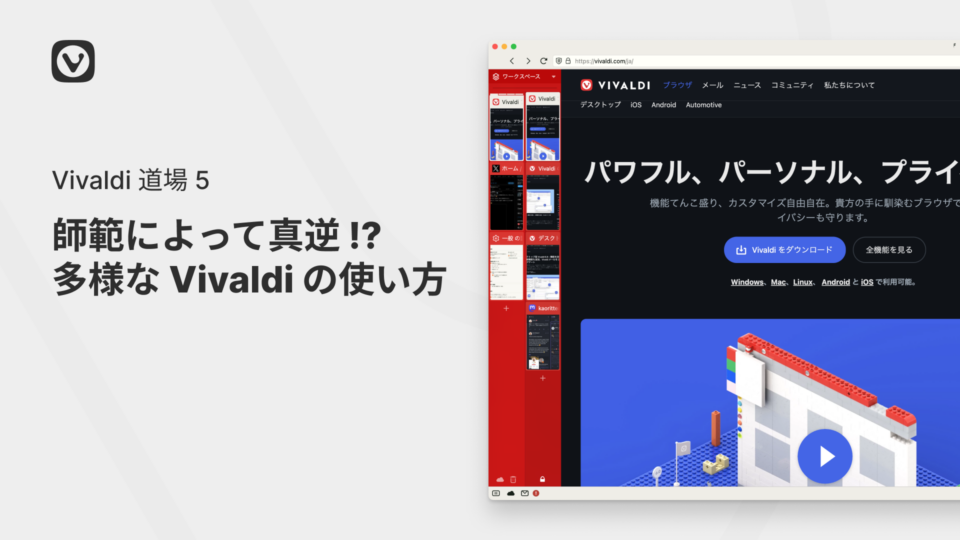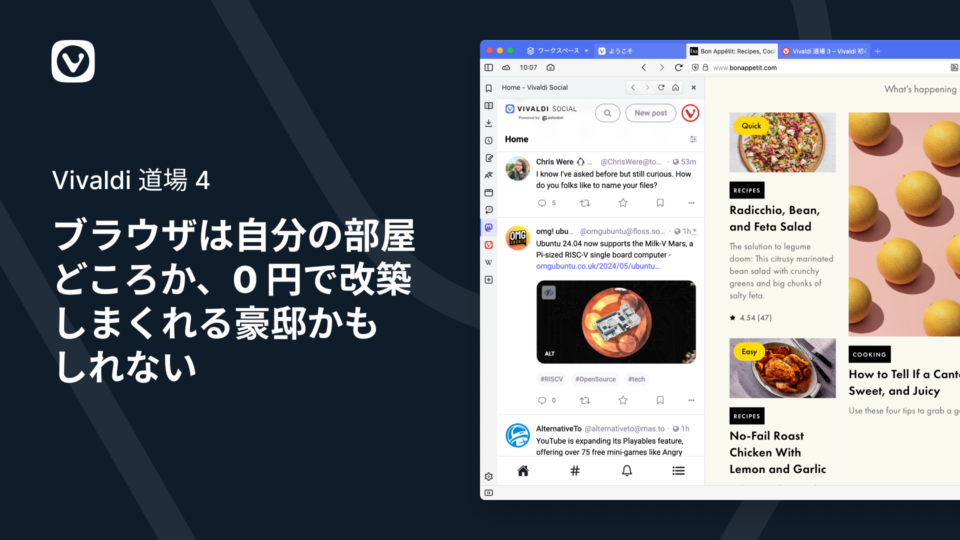「#Vivaldiを使うワケ」では、Vivaldi の事例記事として、Vivaldi のヘビーユーザーに取材をさせていただき、Vivaldi へのこだわりや活用法などをご紹介します。
第6回目に登場していただくのは、21 歳の大学生で、ブログ「ナポリタン寿司のPC日記」を運営しているナポリタン寿司さんです。Vivaldi は 2021 年 6 月から使い始めたのですが、すぐに使い倒しはじめ、1 年も経たずにディープなカスタマイズを行うまでになりました。今回は、ブロガー視点での Vivaldi 使いこなし技を紹介していただきました。
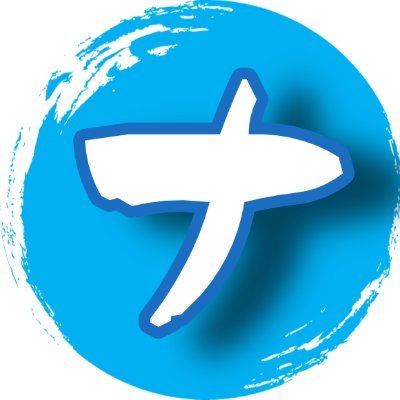
ナポリタン寿司さんと Vivaldi
Vivaldi を知ったきっかけはコロナ禍で PC を使う時間が増えたからだそうです。これまでは大学に行って授業を受けていたのに、コロナ禍で Zoom によるオンライン授業が増え、資料は Google ドキュメントで配布されるなど、ブラウザに触る時間が長くなってきました。
「その時に、ふと何で自分は Chrome を使っているんだろうと気になりました」とナポリタン寿司さん。
Windows 11 の標準ブラウザは Edge ですが、いつのまにか Chrome を入れていることに気がつきました。他にはどんなブラウザがあるのかが気になり、色々と調べたそうです。そして、あるブラウザ比較記事で Vivaldi を知ったのです。
ブラウザは使ってから良さがわかるのが普通です。しかし、ナポリタン寿司さんは公式サイトでプライバシーに配慮した点などが紹介されているのを見て、使う前からわくわくしたそうです。
「ブラウザのウェブサイトは堅苦しい文章が多いですが、Vivaldi はダウンロードサンキューといった柔らかな印象で、僕の性に合いました。機能だけでなく、人間の感情に訴えてくるのがいいなと思ったのです」(ナポリタン寿司さん)
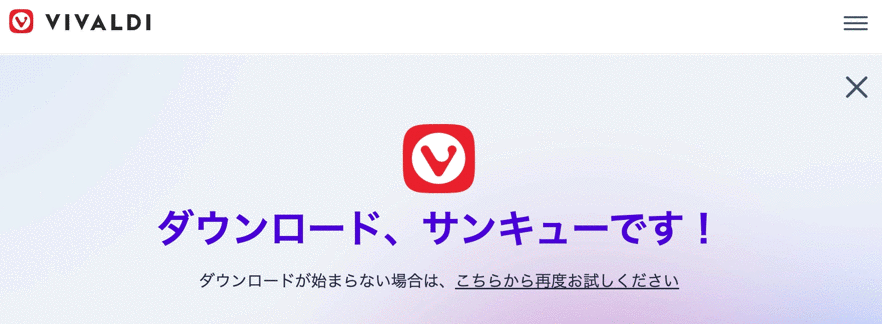
ブックマークは、ニックネームと「説明」で検索
ブラウザの利用用途は主にブログの執筆です。実際に使っている Vivaldi の画面を見せてもらったところ、タブは左配置でアコーディオン設定になっていました。サイドバーは右側に配置し、F3 キーで開きます。デフォルトで用意されているブックマークや履歴、ウィンドウ、連絡先は非表示にし、メールには Gmail アカウントを登録、メモも PC とスマホ間で書きかけ記事の URL を受け渡しするのに活用しているそうです。また、翻訳サイトやアフィリエイトリンクを作成するサイトを追加しています。
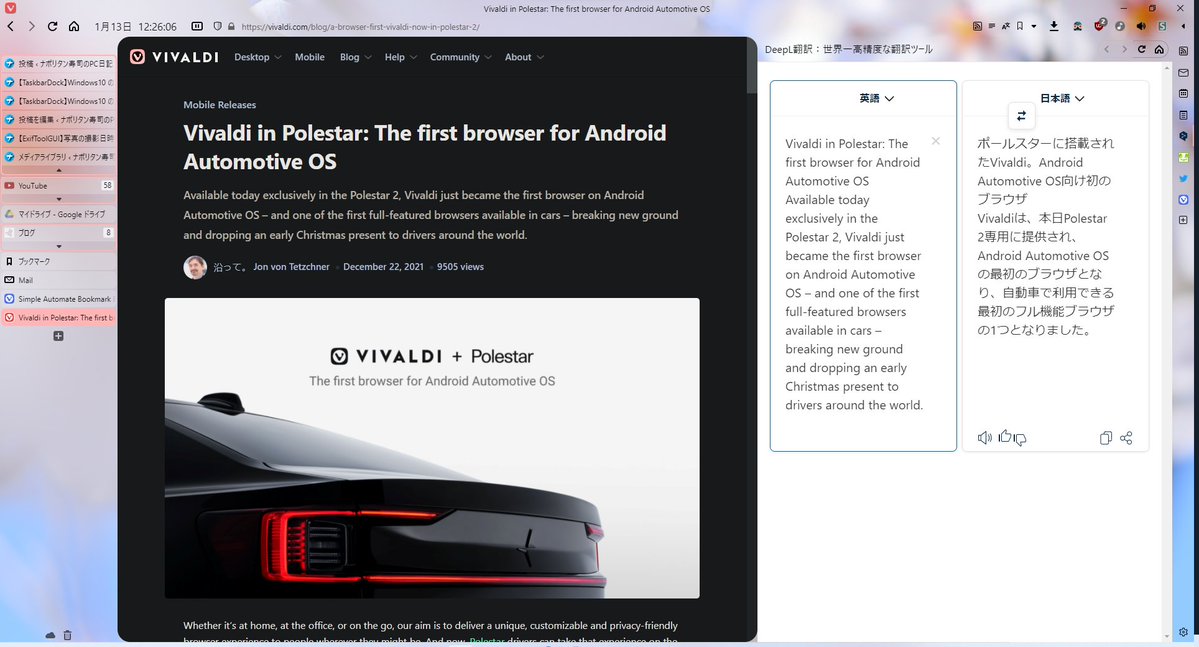
ブックマークも活用していますが、フォルダ分けして整理する手間を省くためにクイックコマンドから開いているそうです。その際、ニックネーム機能は利用しているのですが、どちらかというと「説明」をヘビーに活用しているのがユニークでした。
ニックネームは一意に決めなければなりませんが、説明なら重複した単語を入力できます。そのため、「BGM素材」「フリー素材」といった複数のサイトと「素材」だけで絞り込めます。さらに、「sozai」「そざい」などの文字も入れておき、入力モードを切り返せずにタイピングしても表示できるように工夫されていました。
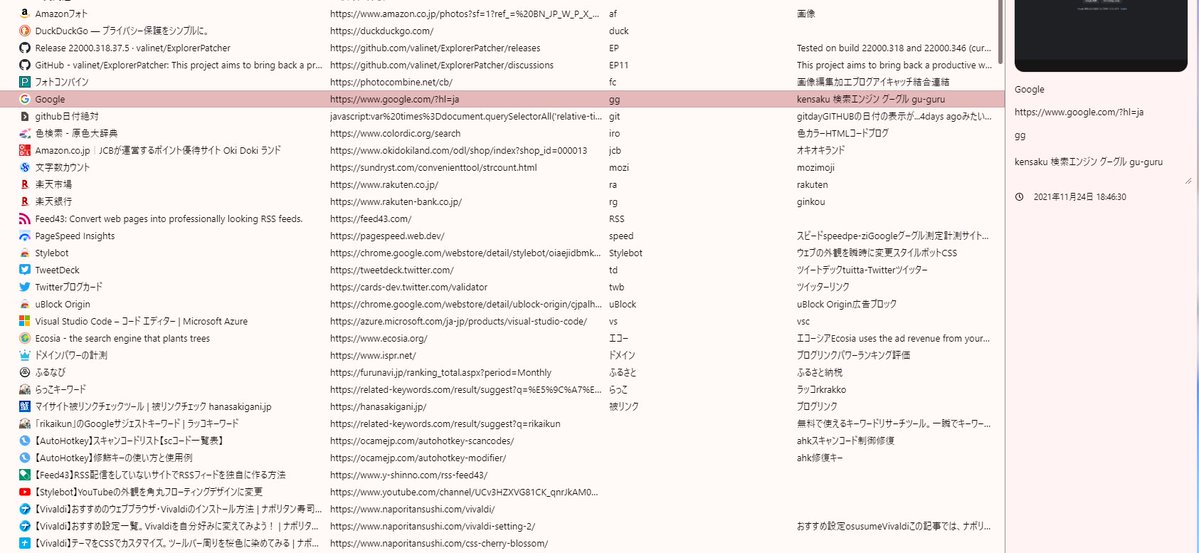
Twitter はサブディスプレイに PWA で表示
Twitter は PWA(Progressive Web Apps)で利用しています。Vivaldi で Twitter のウェブサイトを開き、タブを右クリックすると「Twitter をインストール」というメニューが出ます。ここでインストールすると、「vivaldi://apps」からアプリとして起動できるようになるのです。
ナポリタン寿司さんは Twitter の PWA ウィンドウをサブディスプレイに表示しっぱなしで作業しているそうです。PWA だとアドレスバーやタブなどの UI がないので、より広い画面に表示できます。タスクバーにピン留めしたり、アプリランチャーに登録できるので起動しやすいというメリットもあります。
アプリと違って中身はウェブページなので CSS のカスタマイズが可能で、拡張機能を使えば広告ブロックも可能です。ナポリタン寿司さんはフォントを変えたり、タイムラインの横幅を広げるカスタマイズを加えていました。
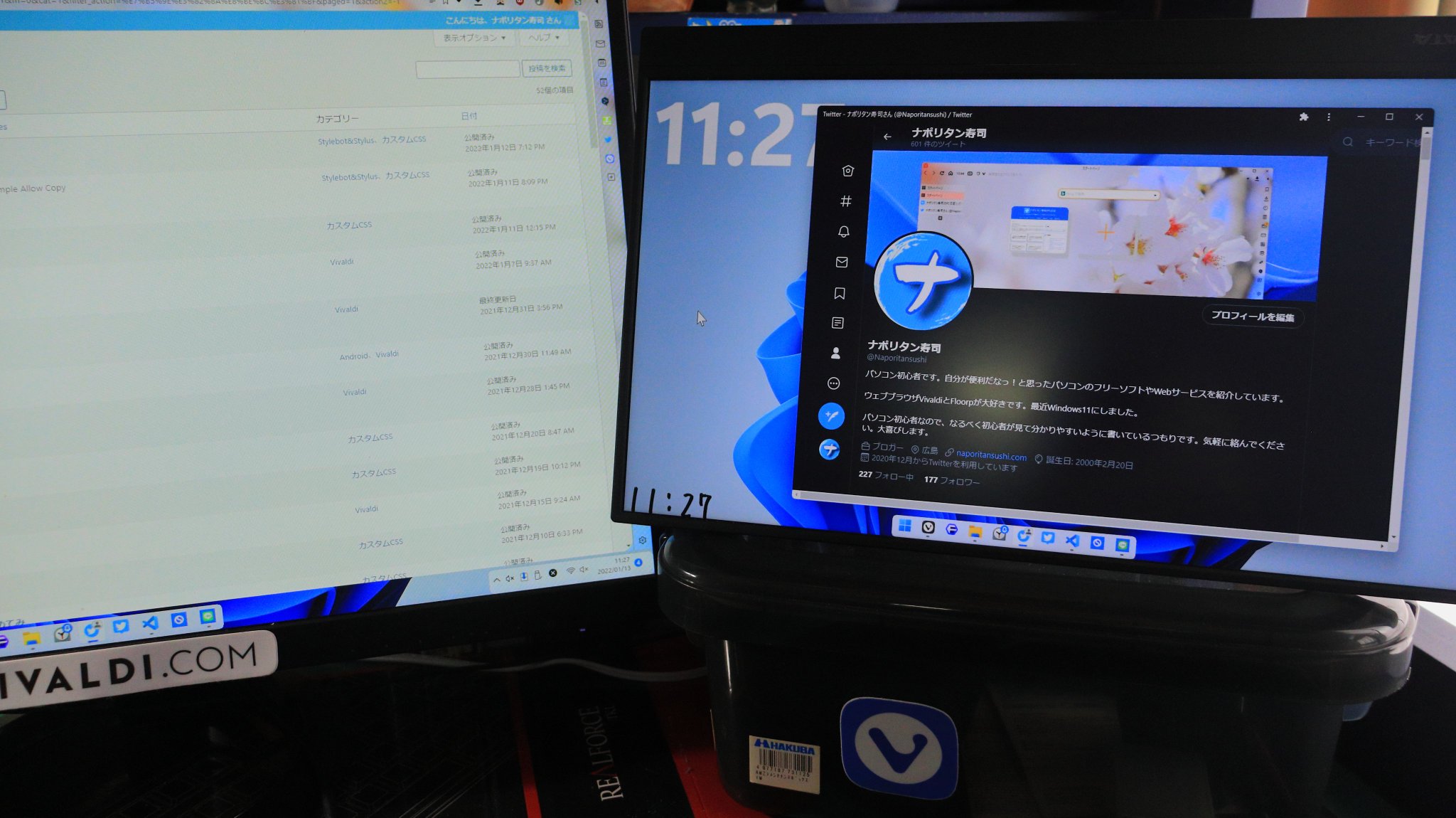
コメントと動画を同時に見られるコマンドチェイン
コマンドチェインも活用しています。YouTube でお笑い芸人のチャンネルをよく見るそうなのですが、コメント欄を見ようと下にスクロールすると動画が見えなくなってしまいます。そこで、見ている画面を複製して並べ、一番下にスクロールして、音声をミュートにするというコマンドチェインを作成していました。
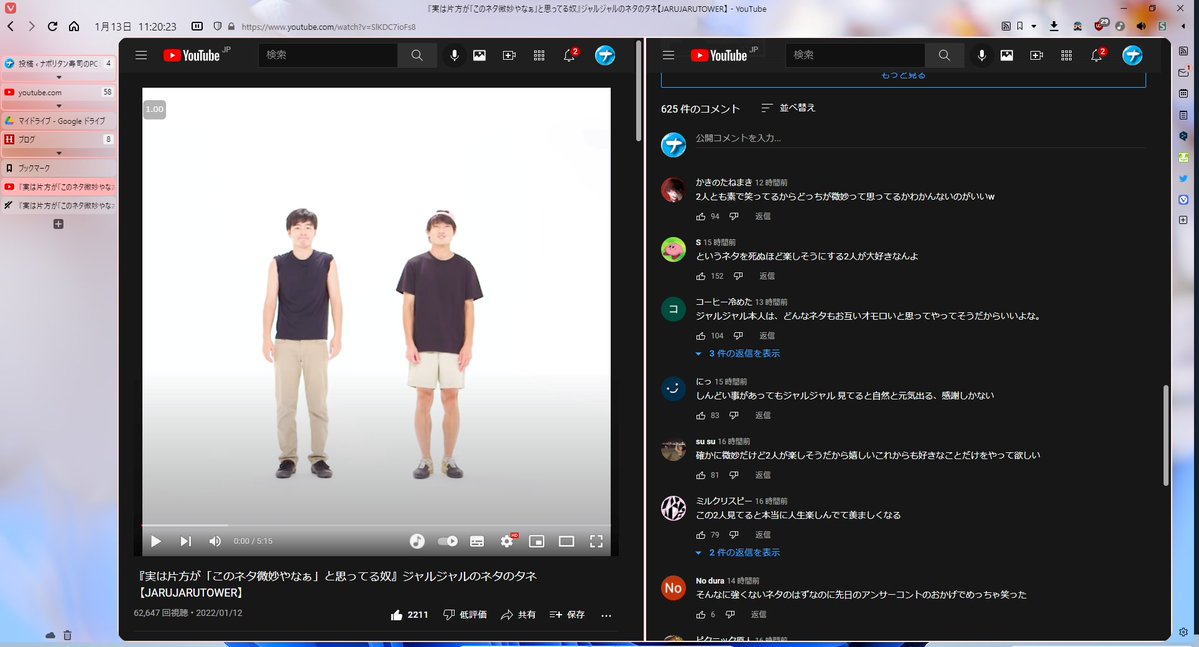
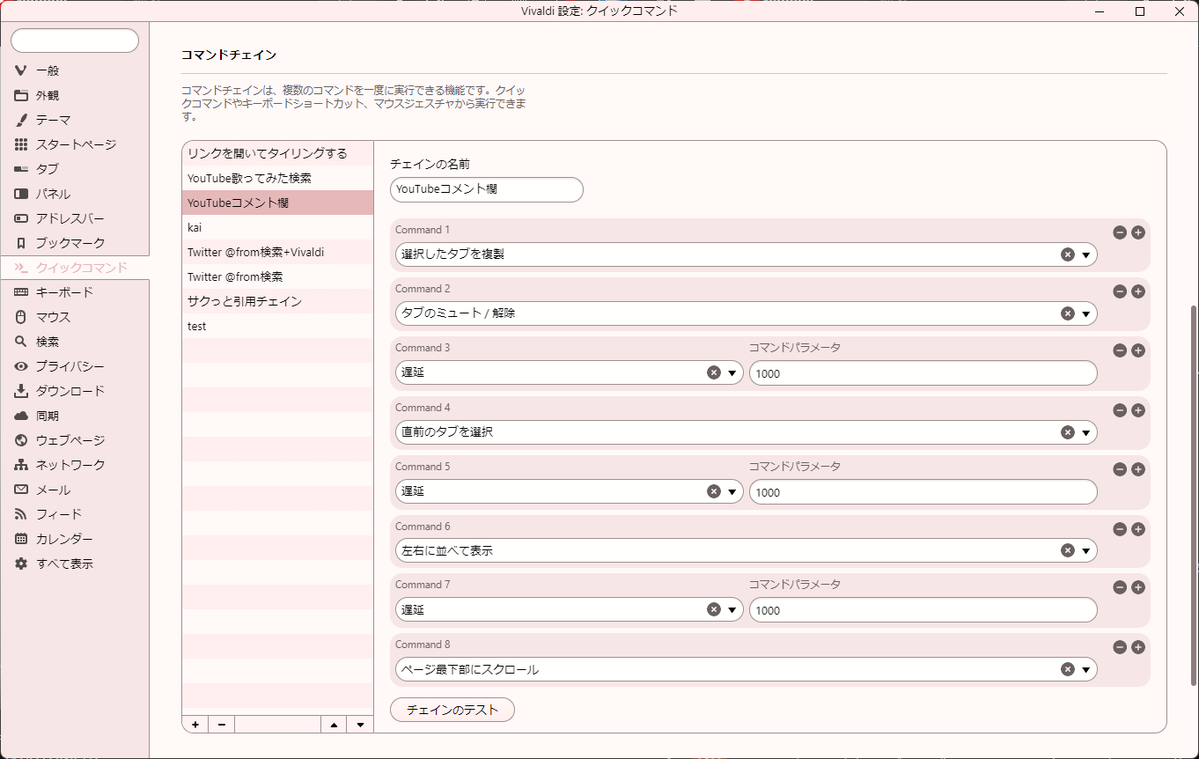
ブロガー必携、サクッと引用チェイン
もっとも使うのは「サクっと引用チェイン」とのことです。他の記事をブログに引用する際、Ctrl + Enter キー一発で、記事タイトルとURLをコピーできます。しかも、コピー後には1つ前のアクティブタブに戻るようになっています。コピーしたら即、ブログの編集作業を続行できるのです。
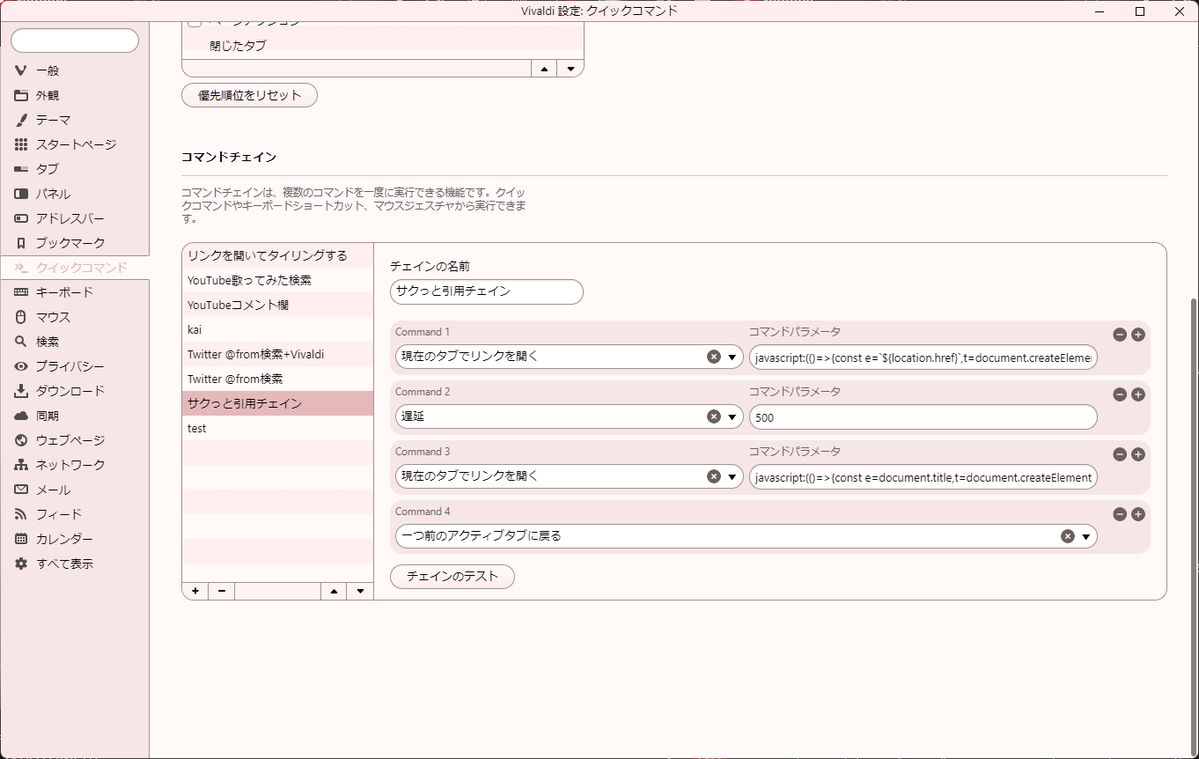
多用するセッション機能は、マウスジェスチャーで簡単呼びだし
マウスジェスチャーも活用しています。標準ジェスチャー以外に、「すべてのタブをセッションとして保存」と「保存されたセッションを開く」を追加しているそうです。
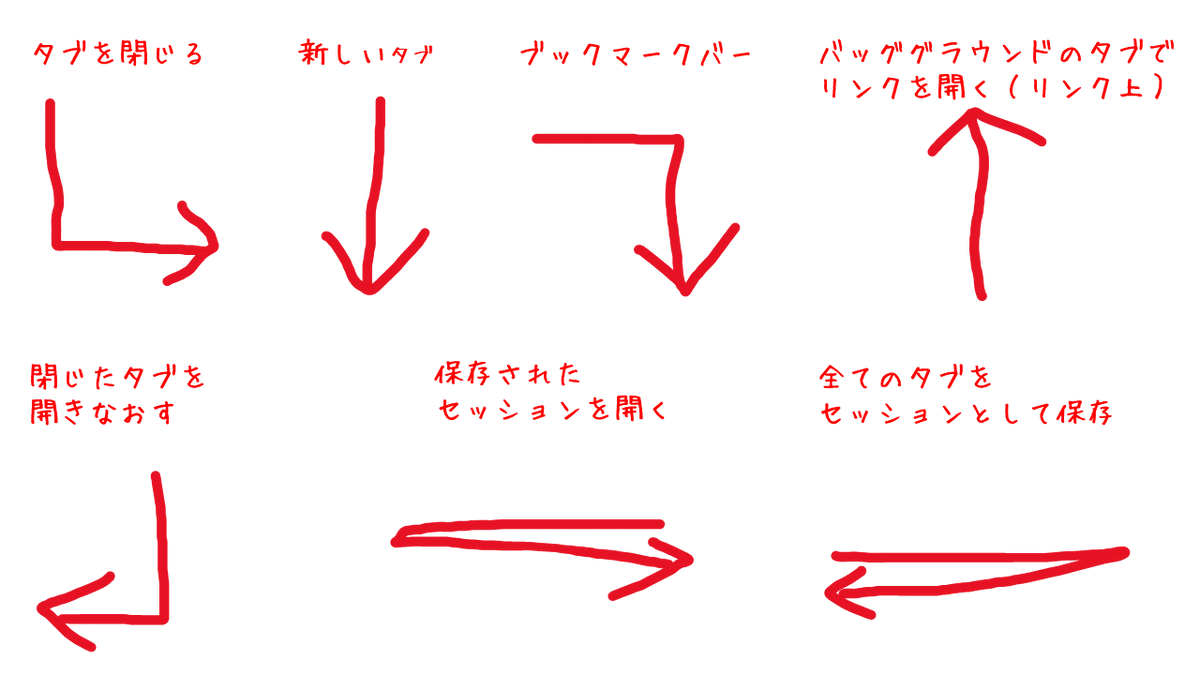
その日の作業が終わらず翌日に持ち越す際、すべてのタブをセッションとして保存しておきます。次の日に空のVivaldiを起動したら保存したセッションを開き、作業を開始します。
Vivaldi には起動時に最後のセッションを開く機能が用意されています。しかし、複数のウィンドウを開いたとき、閉じる順番によっては開いているセッションが消えてしまうことがあります。そのため、確実に開いているタブを残しておけるように、セッションを保存することにしたそうです。
「Vivaldi を起動したらセッションを開くジェスチャーを行うのがルーティーンになっています。Vivaldi はウェブページではなく、スタートページ内でもマウスジェスチャーが効きます。ネイティブ機能だからこそ動くのだと思いますが、いいですね」(ナポリタン寿司さん)
Vivaldi は広島の名物せんじがらみたいに噛めば噛むほど味が出る
Vivaldi を使い始めて1年経っていませんし、21 歳とお若いのでそもそも PC を使っている期間も短いのに、スーパーヘビーに使い倒されているので驚きました。ブロガーとしての活用技は筆者のようなライターにも参考になる点が多く、真似したいテクニックをたくさん聞けて楽しかったです。
最後に、Vivaldi について一言いただきました。
「今も頻繁にアップデートしているにもかかわらず、根本にあるユーザーによりそう気持ちとか友だちに話しかける感じで紹介してくれるのが好きです。4.0 が出た時の「言語の壁をぶち破れ」というフレーズがお気に入りです。アップデートの度にわくわく感がたまらないですね。Vivaldi は広島の名物せんじがらみたいに噛めば噛むほど味が出てきて最高です」とナポリタン寿司さんは語ってくれました。